কীভাবে অ্যান্টি-আলিয়াসিং চালু করবেন: আপনার ভিজ্যুয়াল অভিজ্ঞতা উন্নত করার জন্য একটি সম্পূর্ণ নির্দেশিকা
ডিজিটাল ইমেজ এবং গ্রাফিক্স প্রসেসিং-এ, অ্যান্টি-আলিয়াসিং প্রযুক্তি জ্যাগড প্রান্তগুলি দূর করার এবং ছবির মসৃণতা উন্নত করার একটি গুরুত্বপূর্ণ উপায়। এটি একটি গেম, ভিডিও বা ডিজাইন সফ্টওয়্যার হোক না কেন, অ্যান্টি-অ্যালাইজিং চালু করা দৃশ্যমান অভিজ্ঞতাকে উল্লেখযোগ্যভাবে উন্নত করতে পারে। এই নিবন্ধটি অ্যান্টি-অ্যালাইজিং চালু করার নীতি, সাধারণ প্রকার এবং পদ্ধতিগুলি বিশদভাবে উপস্থাপন করবে এবং একটি রেফারেন্স হিসাবে গত 10 দিনে ইন্টারনেটে আলোচিত বিষয়গুলিকে সংক্ষিপ্ত করবে৷
1. অ্যান্টি-আলিয়াসিংয়ের নীতি এবং কার্যকারিতা

অ্যান্টি-অ্যালিয়াসিং অ্যালগরিদমিকভাবে ছবির প্রান্তে আধা-স্বচ্ছ পিক্সেল যোগ করে, ঝাপসা ঝাঁকড়া সিঁড়ির প্রভাব এবং লাইন ও রূপরেখাকে মসৃণ করে। নিম্নলিখিত এর মূল ফাংশন:
| ফাংশন | বর্ণনা |
|---|---|
| অ্যান্টি-আলিয়াসিং | কম রেজোলিউশনের নীচের প্রান্তে "পদক্ষেপের মতো" পিক্সেল অনুভূতি উন্নত করুন |
| স্বচ্ছতা উন্নত করুন | ছবি ঝাঁকুনি এবং বিকৃতি হ্রাস করুন, বিশেষ করে গতিশীল দৃশ্যের জন্য উপযুক্ত |
| নিমজ্জন উন্নত করুন | গেমটিতে পরিবেশ এবং চরিত্রের মডেলগুলিকে আরও স্বাভাবিক করুন |
2. সাধারণ ধরনের অ্যান্টি-এলিয়াসিংয়ের তুলনা
বিভিন্ন অ্যান্টি-আলিয়াসিং প্রযুক্তির নিজস্ব সুবিধা এবং অসুবিধা রয়েছে। নিম্নলিখিতটি মূলধারার সমাধানগুলির একটি তুলনা:
| টাইপ | নীতি | কর্মক্ষমতা খরচ | প্রযোজ্য পরিস্থিতিতে |
|---|---|---|---|
| MSAA (মাল্টিপল স্যাম্পলিং) | এজ পিক্সেলের একাধিক নমুনা ব্লেন্ড করুন | মধ্যে | 3D গেম, স্ট্যাটিক ইমেজ |
| FXAA (দ্রুত আনুমানিক) | সম্পূর্ণ স্ক্রীন পোস্ট-প্রসেসিং ব্লার | কম | উচ্চ গতির অ্যাকশন গেম |
| TAA (সাময়িকতা) | লিভারেজ ইন্টার-ফ্রেম ডেটা অপ্টিমাইজেশান | মধ্য থেকে উচ্চ | গতিশীল আলো এবং ছায়া দৃশ্য |
| DLSS/FSR (AI সুপার রেজোলিউশন) | AI উচ্চ-রেজোলিউশনের ছবি পুনর্গঠন করে | হার্ডওয়্যারের উপর নির্ভর করে | 4K এবং তার উপরে রেজোলিউশন |
3. কিভাবে অ্যান্টি-অ্যালাইজিং চালু করবেন? দৃশ্যকল্প টিউটোরিয়াল
1. গেমটিতে অ্যান্টি-অ্যালিয়াসিং চালু করুন
বেশিরভাগ গেমই সেটিংস মেনুতে অ্যান্টি-আলিয়াসিং বিকল্পগুলি অফার করে:
2. ডিজাইন সফ্টওয়্যারে অ্যান্টি-আলিয়াসিং চালু করুন
একটি উদাহরণ হিসাবে ফটোশপ নিন:
3. গ্লোবাল সিস্টেম সেটিংস (NVIDIA/AMD গ্রাফিক্স কার্ড)
| পদক্ষেপ | NVIDIA কন্ট্রোল প্যানেল | AMD Radeon সেটিংস |
|---|---|---|
| 1 | কন্ট্রোল প্যানেল খুলতে ডেস্কটপে ডান ক্লিক করুন | ডেস্কটপে ডান-ক্লিক করুন এবং "AMD সফ্টওয়্যার" নির্বাচন করুন |
| 2 | "3D সেটিংস" > "3D সেটিংস পরিচালনা করুন" এ যান | গ্রাফিক্স > অ্যাডভান্সড-এ নেভিগেট করুন |
| 3 | গ্লোবাল সেটিংস বা স্বতন্ত্র প্রোগ্রাম কনফিগারেশন নির্বাচন করুন | "মর্ফোলজিক্যাল ফিল্টারিং" বা "MLAA" চালু করুন |
4. ইন্টারনেট জুড়ে আলোচিত বিষয়গুলির জন্য রেফারেন্স (গত 10 দিন)
বর্তমান আলোচিত বিষয়গুলির সাথে মিলিত, অ্যান্টি-অ্যালাইজিং প্রযুক্তির আলোচনা নিম্নলিখিত ক্ষেত্রগুলিতে ফোকাস করে:
| বিষয় | তাপ সূচক | সম্পর্কিত প্ল্যাটফর্ম |
|---|---|---|
| "ব্ল্যাক মিথ: Wukong" DLSS 3.7 প্রভাব তুলনা | ★★★★★ | স্টেশন বি, টাইবা |
| AMD FSR 3.1 ফ্রেম প্রজন্মের প্রযুক্তির প্রকৃত পরিমাপ | ★★★★ | ইউটিউব, ঝিহু |
| মোবাইল গেম অ্যান্টি-আলিয়াসিং অপ্টিমাইজেশান সমাধান | ★★★ | ওয়েইবো, কুয়ান |
| এআই পেইন্টিং টুলের এজ প্রসেসিং দক্ষতা | ★★★ | জিয়াওহংশু, ডিসকর্ড |
5. সতর্কতা এবং অপ্টিমাইজেশান পরামর্শ
অ্যান্টি-আলিয়াসিং প্রযুক্তি সঠিকভাবে কনফিগার করার মাধ্যমে, ব্যবহারকারীরা ছবির গুণমান এবং কর্মক্ষমতার মধ্যে সেরা ভারসাম্য খুঁজে পেতে পারেন। গ্রাফিক্স কার্ড ড্রাইভারের আপডেট লগে নিয়মিত মনোযোগ দেওয়ার পরামর্শ দেওয়া হয়। নির্মাতারা সাধারণত অ্যান্টি-অ্যালাইজিং অ্যালগরিদমগুলির কার্যকরী দক্ষতাকে অপ্টিমাইজ করে।
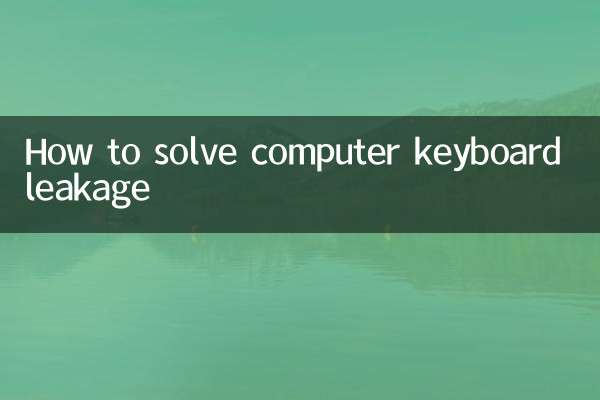
বিশদ পরীক্ষা করুন

বিশদ পরীক্ষা করুন